- Firefox permite implicit utilizatorilor să deschidă noi instanțe ale browserului și nu limitează numărul de procese care rulează.
- O extensie sau o setare proastă poate împiedica Firefox să deschidă instanțe suplimentare atunci când Firefox rulează deja.
- Închiderea browserului și repornirea computerului ar trebui să fie primul pas în depanarea acestei erori de browser.
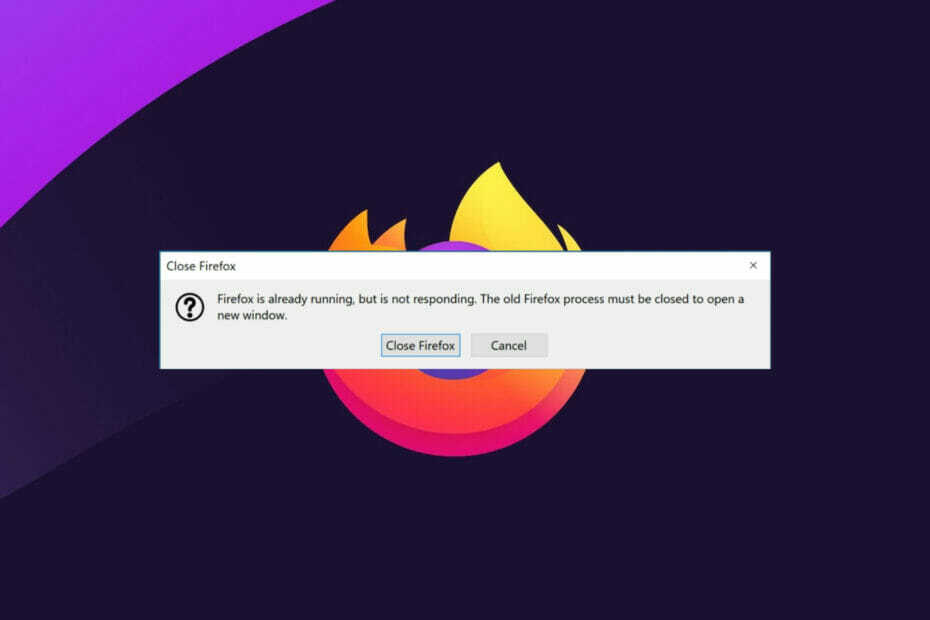
Meriti un browser mai bun! 350 de milioane de oameni folosesc Opera zilnic, o experiență de navigare completă, care vine cu diverse pachete încorporate, un consum sporit de resurse și un design excelent.Iată ce poate face Opera:
- Migrare ușoară: utilizați asistentul Opera pentru a transfera datele Firefox de ieșire, în doar câțiva pași
- Optimizați utilizarea resurselor: memoria RAM este utilizată mai eficient decât Firefox
- Confidențialitate îmbunătățită: VPN gratuit și nelimitat integrat
- Fără reclame: Ad Blocker încorporat accelerează încărcarea paginilor și protejează împotriva extragerii de date
- Descărcați Opera
Firefox este un browser robust și oferă multe funcții pentru a vă ajuta să obțineți cele mai bune rezultate din experiența dvs. de navigare. Din păcate, există momente în care Firefox rulează deja, dar nu răspunde pe Windows.
Iată ce trebuie să știți. Când lansați browserul, acesta deschide o instanță a Firefox în care puteți naviga și face toată munca de care aveți nevoie. În timp ce rulează, puteți lansa noi file sau sesiuni Firefox, care se deschid ca a doua instanță.
Nu există limite în ceea ce privește numărul de instanțe pe care le puteți deschide, dar poate avea o taxă pe computer, deoarece fiecare instanță ocupă o anumită cantitate de memorie. Prin urmare, cu cât aveți mai multe instanțe deschise, cu atât mai multe resurse PC sunt utilizate.
Dacă aveți atât de multă memorie folosită de browser, este posibil să începeți să întâmpinați unele probleme și Firefox poate să nu mai răspundă în Windows 10/11.
Ce înseamnă că o copie a Firefox este deja deschisă?
Când faceți clic pe pictograma Firefox, acesta deschide browserul, astfel încât să îl puteți utiliza pentru orice doriți. În acest moment, Managerul de activități înregistrează un nou proces care rulează pe computerul dvs. În unele cazuri rare, încercarea de a lansa un alt Firefox declanșează o eroare în care computerul vă spune că Firefox este deja deschis.
Aceasta nu este o experiență tipică, deoarece Firefox nu are limite în ceea ce privește numărul de copii pe care le puteți rula simultan. De exemplu, în imaginea de mai jos, am opt instanțe ale browserului care rulează.

Alte câteva erori cu care s-au confruntat utilizatorii folosind Firefox includ:
- Eroare de actualizare eșuată – Aceasta este o eroare care face imposibilă actualizarea browserului.
- Site-urile web nu se încarcă – Când aveți această eroare, puteți porni browserul, dar nu veți putea accesa niciun site web.
- Sistemul de marcaje și istoric nu va fi funcțional – Această eroare dezactivează istoricul browserului și toate marcajele salvate pe Firefox.
- Conexiune sigură a eșuat – Când Firefox nu poate găsi o suită de criptare adecvată pentru a crea o conexiune la internet sigură, veți vedea mesajul de eroare. În cele mai multe cazuri, se datorează problemelor de proxy sau VPN, unei configurări greșite de setare sau a unei interferențe în programul de securitate.
Ce pot face dacă Firefox rulează, dar nu răspunde?
1. Închideți Firefox și reporniți computerul
- Faceți clic pe butonul de închidere (semnul X în partea din dreapta sus a browserului).

- Apasă pe start meniu, faceți clic pe Putere butonul și faceți clic pe Repornire opțiune.
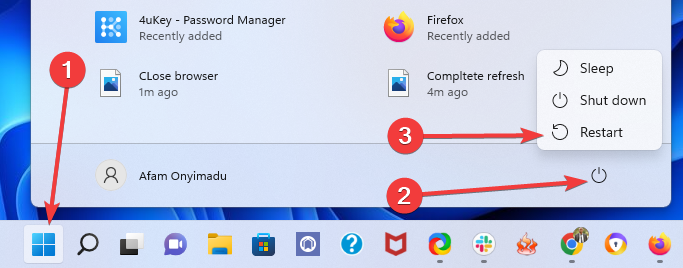
- Așteptați ca computerul să se pornească din nou, apoi relansați browserul Firefox și vedeți dacă eroarea a dispărut.
Computerul dumneavoastră va funcționa mai bine dacă îl reporniți. O repornire șterge memoria computerului, punând capăt oricăror procese care consumă RAM. În plus, este posibil ca o aplicație să vă consume memoria chiar și după ce ați închis-o, iar o repornire se asigură că acest lucru nu se întâmplă.
În cele din urmă, o repornire poate rezolva și problemele legate de periferice și hardware.
2. Încheiați procesul browserului
- Faceți clic dreapta pe start meniu și selectați Gestionar de sarcini din lista de opțiuni.
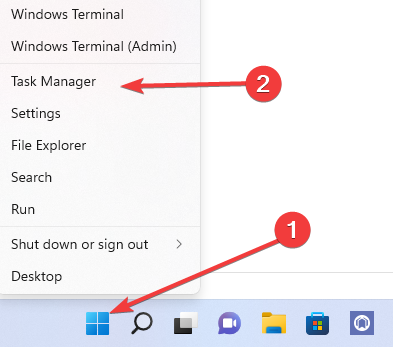
- Faceți clic pe Procese fila.
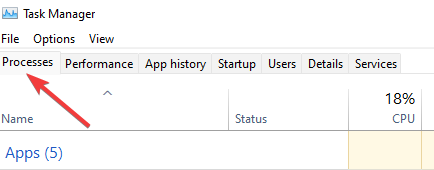
- În panoul din stânga, căutați Firefox proces, faceți clic dreapta pe el și alegeți Încheiați sarcina opțiune.
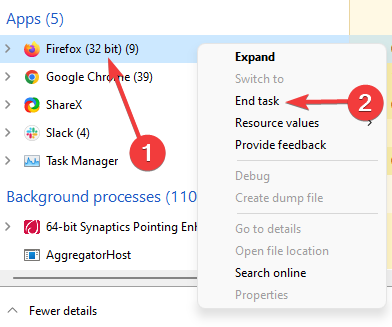
Sarcina de sfârșit este un instrument din fila Procese de aplicație a Managerului de activități Windows care vă permite să opriți orice proces care nu răspunde. Când una dintre aplicațiile dvs. este înghețată sau nu răspunde, puteți utiliza Terminarea sarcinii pentru a o închide fără a reporni computerul.
3. Ștergeți fișierele de blocare a profilului
- Deschideți dialogul Run folosind tastele rapide Windows + R.
- În câmpul de text, introduceți calea de mai jos și apăsați Enter.
%APPDATA%\Mozilla\Firefox\Profiles\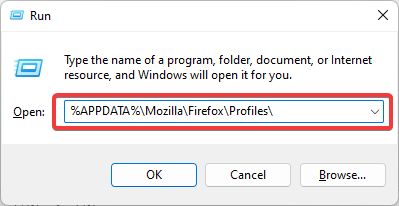
- Căutați un folder care se termină cu .Mod implicitși faceți dublu clic pentru a-l deschide.

- În acest folder implicit, căutați părinte.blocare fișier și ștergeți-l.
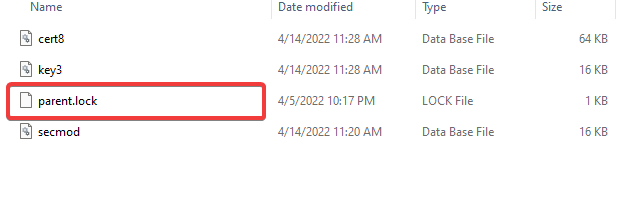
- Reporniți browserul și vedeți a Firefox rulează deja, dar nu răspunde mesajul de eroare încă apare.
Dacă nu puteți șterge fișierul de blocare după un avertisment de eroare, reporniți computerul și ștergeți fișierul înainte de a încerca să relansați browserul Firefox.
4. Verificați drepturile de acces Firefox
- Deschideți dialogul Run folosind tastele rapide Windows + R.
- În câmpul de text, introduceți calea de mai jos și apăsați Enter.
%appdata%\Mozilla\Firefox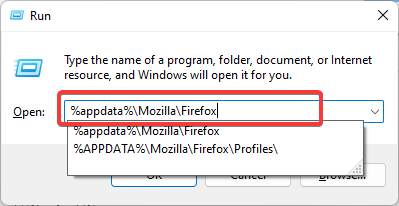
- Faceți clic dreapta pe Profiluri folderul și selectați Proprietăți opțiune.

- Debifați Numai citire atribut, faceți clic aplica, apoi O.K.

- Relansați browserul și verificați dacă eroarea a dispărut.
Sfat de expert: Unele probleme ale PC-ului sunt greu de rezolvat, mai ales când vine vorba de depozite corupte sau de fișiere Windows lipsă. Dacă întâmpinați probleme la remedierea unei erori, este posibil ca sistemul dumneavoastră să fie parțial defect. Vă recomandăm să instalați Restoro, un instrument care vă va scana mașina și va identifica care este defecțiunea.
Click aici pentru a descărca și a începe repararea.
Rețineți că atunci când este selectat Numai citire, browserul devine incapabil să scrie în folderul său, rezultând un mesaj de eroare Firefox.
Browserul produce fișiere de sistem într-un folder de profil din folderul browserului din unitatea C pentru a rula fără probleme. Când Firefox pierde drepturile necesare din cauza erorilor de citire/scriere sau de fișiere de sistem, devine incapabil să creeze niciun fișier.
5. Deschideți Firefox în modul de depanare
- Faceți clic pe Meniul butonul (cele trei linii orizontale) din partea dreaptă sus a browserului și selectați Ajutor din lista de opțiuni.

- Din opțiunile din panoul din dreapta sus, selectați Modul de depanare.

- Faceți clic pe opțiunea Restart.
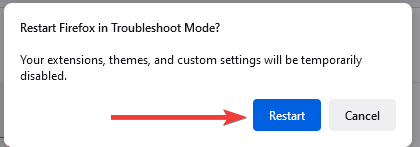
- Click pe Deschis.
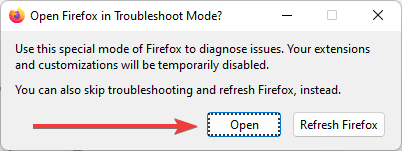
Alternativ, țineți apăsat butonul Schimbtasta în timp ce faceți dublu clic pe pictograma Firefox.
Pornirea browserului în modul sigur este o modalitate excelentă de a depana atunci când Firefox rulează deja, dar nu răspunde. Dezactivează toate extensiile și setările proaste.
Dacă browserul funcționează bine în modul sigur, atunci ați putea lua în considerare dezactivarea celor mai recente extensii adăugate, deoarece acestea pot fi cauza problemei.
Când Firefox rulează, dar nu răspunde în Linux, îl puteți lansa în modul sigur folosind scriptul de mai jos:$ firefox -mod sigur
6. Dezactivați extensiile
- Faceți clic pe pictograma de meniu (cele 3 linii orizontale) din colțul din dreapta sus al browserului și selectați Suplimente și teme opțiune.
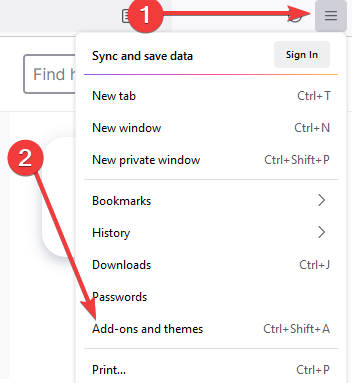
- Selectați Extensii din panoul din stânga, parcurgeți lista de extensii din panoul din dreapta și dezactivați comutatorul pentru a dezactiva.
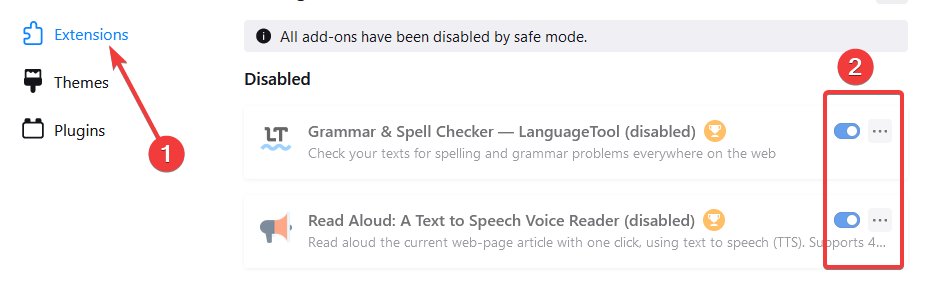
- Reporniți browserul.
7. Dezinstalează și reinstalează Firefox
- Pe dumneavoastră start meniu, căutați panou de control, și faceți clic pe opțiunea pentru Dezinstalați un program.

- Caută Mozilla Firefox din lista de programe instalate din panoul din dreapta, faceți clic pe el și selectați opțiunea pentru Dezinstalează în vârf.
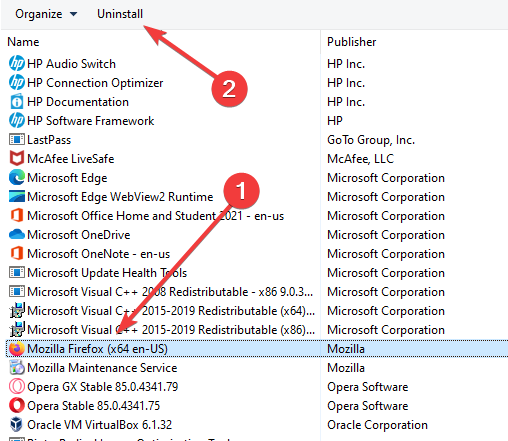
- Când vi se cere confirmarea, faceți clic pentru a accepta dezinstalați.
- Selectați Următorul pe ferestre pt În schimb, reîmprospătați Firefox.
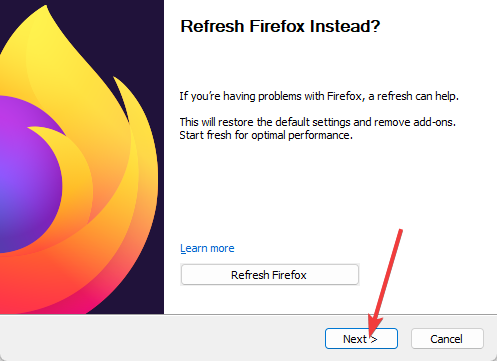
- În fereastra următoare, selectați opțiunea pentru Dezinstalează.
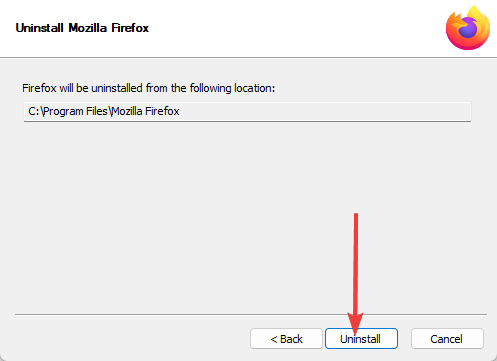
- Acum, reporniți computerul.
- Descărcați executabilul browserului din Site oficial Firefox.
- Începeți instalarea făcând dublu clic pe fișierul descărcat.

- Clic da pentru a permite instalarea atunci când vi se solicită.
- În ferestrele asistentului de instalare, faceți clic Următorul.
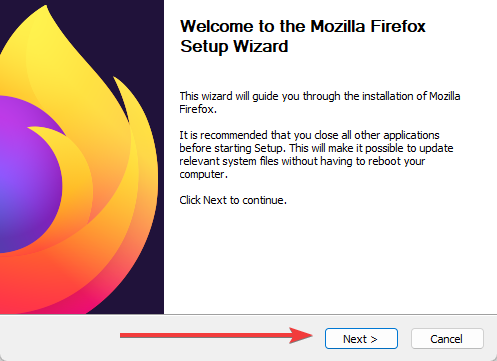
- Selectați Standard din opțiunile de tip de configurare, apoi faceți clic Următorul.

- Click pe Instalare.
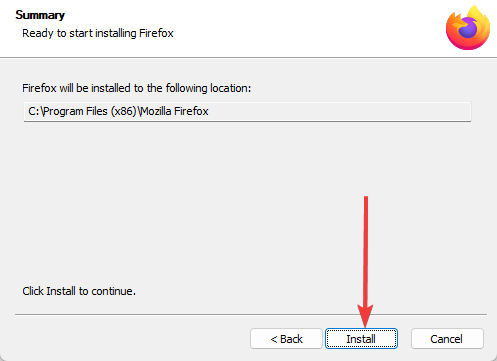
- Clic finalizarea și lansați browserul.
Rețineți că dezinstalarea Firefox elimină complet toate datele browserului, inclusiv marcajele stocate. Dacă doriți să salvați marcajele, ar trebui să le exportați și apoi să le importați când reinstalarea este finalizată.
- Ecranul verde al erorii morții pe Windows 11 [8 remedieri rapide]
- 3 proceduri simple pentru a schimba ora pe Windows 11
Cum îmi pot reîmprospăta sau reseta browserul Firefox?
- Faceți clic pe pictograma meniului Firefox (cele trei linii orizontale), apoi selectați Ajutor opțiune.

- Faceți clic pe opțiunea pentru Mai multe informații de depanare.

- Din opțiunile din partea dreaptă sus a browserului, faceți clic pe Actualizează Firefox buton.
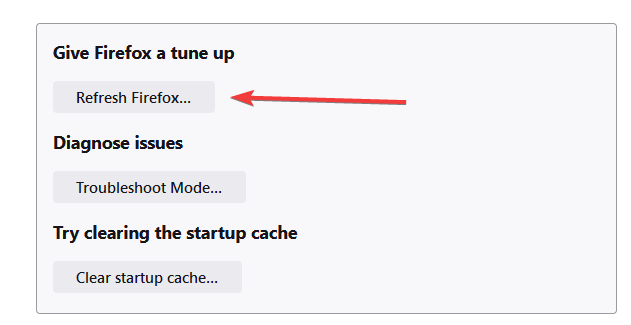
- Când vi se solicită, faceți clic pe Actualizează Firefox din nou.

- Faceți clic pe butonul Terminare și așteptați ca browserul să se închidă și să se repornească.
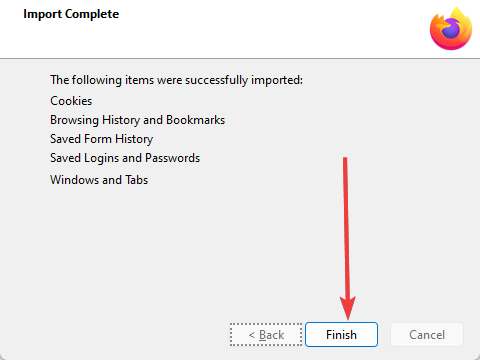
Când reîmprospătați sau resetați Firefox la setările implicite, următoarele elemente vor fi afectate:
- Motoarele de căutare salvate și implicite își vor recăpăta setările inițiale.
- Filele de pornire implicite ale browserului vor fi toate șterse.
- Toate setările pentru conținutul dvs. vor fi eliminate, iar setările implicite vor reapărea
- Noua ta pagină File va apărea goală.
- Toate filele pe care le-ați fixat anterior vor dispărea.
- Temele și extensiile browserului vor fi șterse.
- Toate datele site-ului și modulele cookie vor fi șterse.
Resetarea Firefox la setările implicite ar putea fi de ajutor dacă începe să se blocheze, să ruleze încet sau să afișeze reclame intruzive. Instrumentul de resetare rezolvă o varietate de dificultăți prin revenirea browserului la modul său implicit inițial, păstrând în același timp date importante, cum ar fi filele active și marcajele.
Iată-l. Sperăm că ați reușit să vă rezolvați cu succes problema Firefox. Vă rugăm să rețineți că nu am scris aceste soluții într-o anumită ordine, dar vă recomandăm să începeți cu o simplă repornire a computerului.
Deși poate să nu fie cea mai eficientă soluție, este cea mai ușoară și permite computerului să-și rezolve problemele atunci când este posibil.
Acești pași sunt în principal specifici problemelor în care Firefox rulează deja, dar nu răspunde, dar ați putea să remediați mai multe probleme generale cu Firefox pe Windows 10 și 11 si in cativa pasi.
 Mai aveți probleme?Remediați-le cu acest instrument:
Mai aveți probleme?Remediați-le cu acest instrument:
- Descărcați acest instrument de reparare a computerului evaluat excelent pe TrustPilot.com (descărcarea începe pe această pagină).
- Clic Incepe scanarea pentru a găsi probleme Windows care ar putea cauza probleme PC-ului.
- Clic Repara tot pentru a remedia problemele legate de tehnologiile brevetate (Reducere exclusivă pentru cititorii noștri).
Restoro a fost descărcat de 0 cititorii luna aceasta.


